מְחַבֵּר:
Monica Porter
תאריך הבריאה:
13 מרץ 2021
תאריך עדכון:
1 יולי 2024

תוֹכֶן
נכון לעכשיו, אינך יכול לשנות את ההגדרות שלך כך שרק חברים יוכלו לשלוח לך הודעה בפייסבוק. עם זאת, אתה רשאי לחסום משתמשים מסוימים מלהעביר לך הודעות. מאמר זה ינחה אותך לחסום את חברי פייסבוק שלך מלהעביר הודעות באמצעות דפדפן שולחן העבודה שלך או באפליקציית Messenger. חסימת הודעות תמנע ממשתמשים לשלוח הודעות, שיחות קוליות ווידאו, אך הם עדיין יכולים לפרסם על ציר הזמן שלך, לתייג ולהגיב על ההודעות שלך.
צעדים
שיטה 1 מתוך 3: חסום הודעות ב- Messenger
כחול בפינה השמאלית העליונה כדי לחזור.

אוֹ
. פעולה זו תחסום באופן מיידי את כל ההודעות מהמשתמש שנבחר.
- המשתמש לא יידע שחסמת אותם, אך הוא יקבל הודעת שגיאה כאשר ינסה לשלוח לך הודעת טקסט.
- או, אתה יכול לגעת חסום בפייסבוק (חסום בפייסבוק) כדי לחסום את כל האינטראקציות עם אותו משתמש.
- אם אינך רוצה לחסום הודעות של מישהו אך אינך רוצה לראות את המידע שלו יותר, תוכל לגעת התעלם מהודעות (דלג על הודעות). כאשר מאשרים התעלמות מההודעה שלהם, זה עובר את השיחה מתיבת הדואר הראשית לסעיף בקשות הודעות. לא תקבל שום הודעה כאשר האדם יעביר לך הודעה.
שיטה 2 מתוך 3: חסום הודעות במחשב

בפינה הימנית העליונה. כפתור זה נמצא בסרגל הבקרה הכחול בפינה השמאלית העליונה של הדף. פעולה זו תפתח רשימה נפתחת.
נְקִישָׁה הגדרות (הגדרות) בתפריט הנפתח לפתיחת הדף הגדרות חשבון כלליות.

נְקִישָׁה חסימה (חסום) בצד שמאל של הדף. אפשרות זו מופיעה לצד סמל העצירה האדום בצד שמאל של הדף.
לחץ על שדה הקלט בקטע "חסום הודעות". אתה יכול לחסום משתמשים, הודעות, יישומים, הזמנות ועוד בדף זה.
הזן את שם המשתמש שעבורו ברצונך לחסום הודעות. התאמות מוצגות תוך כדי הקלדה.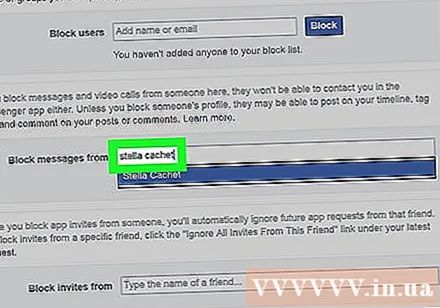
בחר את החבר שממנו ברצונך לחסום שליחת הודעות. מצא את האדם לחסום בתוצאות ולחץ על שמו. פעולה זו תוסיף את המשתמש לרשימת "חסום הודעות" ותחסום אותו בפני שליחת הודעות עתידיות. פרסומת
שיטה 3 מתוך 3: חסום משתמשים באמצעות אפליקציית פייסבוק בטלפון
פתח את אפליקציית פייסבוק בטלפון האייפון או אנדרואיד שלך עם סמל "f" לבן על רקע כחול. אתה יכול למצוא את היישום במסך הבית או ברשימת היישומים.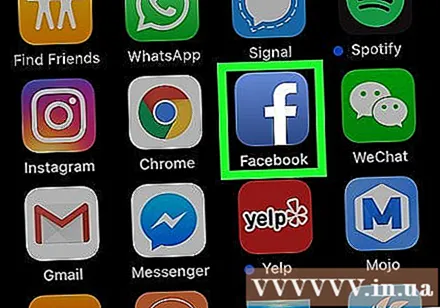
גע בלחצן ☰ כדי לפתוח את תפריט הפקדים.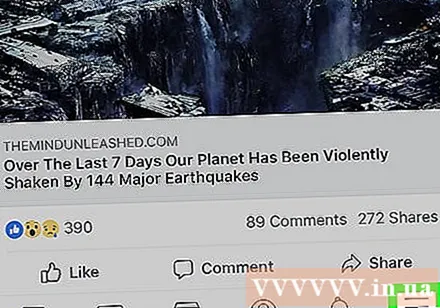
- עַל אייפון ואייפדתמצא אפשרות זו בפינה השמאלית התחתונה של המסך.
- ל דְמוּי אָדָםסמל זה נמצא בפינה השמאלית העליונה, ממש מתחת לסמל המסנג'ר.
גלול מטה למסך ובחר הגדרות ופרטיות (הגדרות ופרטיות) כדי להרחיב את בחירת ההגדרות בתפריט.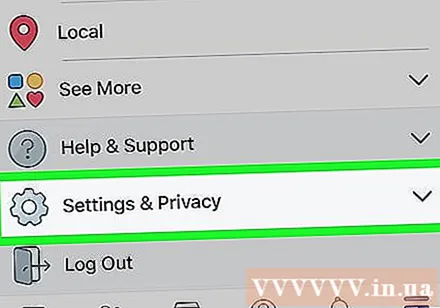
גע באפשרויות הגדרות (הגדרות) מופיע לצד סמל הראש תחת הגדרות ופרטיות כדי לפתוח דף זה.
גלול מטה למסך ובחר חסימה (לחסום את). אפשרות זו מופיעה לצד סמל הראש האנושי האפור בדף ההגדרות. לאחר הקשה, תראה רשימה של כל האנשים החסומים.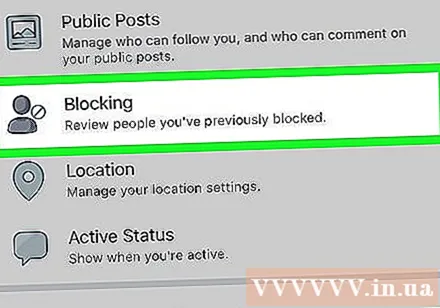
גע בלחצן הוסף לרשימה חסומה (הוסף לרשימת החסימה) מוצג לצד "+"כחול בראש רשימת המשתמשים החסומים.
הזן את שם האדם שברצונך לחסום. התאמות מוצגות תוך כדי הקלדה.
לגעת לַחסוֹם (חסום) ליד השם שברצונך לחסום. אתה יכול לראות את הכפתור לַחסוֹם בצד ימין של המסך.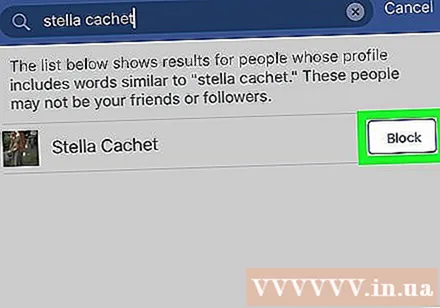
- יהיה עליך לאשר את הפעולה בחלון שמופיע.
- מלבד חסימת הודעות, זה גם חוסם משתמשים שבחרו להציג את ההודעות שלך, לתייג אותך, לשלוח הזמנות ולהתיידד.
לגעת לַחסוֹם בחלון האישור. זהו שלב האישור והוסף את המשתמש שנבחר לרשימת אנשים חסומים. הם לא יכולים לשלוח לך הודעות טקסט, להציג את הפרופיל שלך או להתיידד. פרסומת



